如何在Excel中插入即時匯率?
本文將幫助使用者瞭解插入即時匯率的方法。為此,請點選“即時匯率”。即時匯率一直在波動。這種波動是由於經濟狀況,如市場需求、地緣政治事件以及許多其他因素造成的。本文舉例說明了一個例子,以便徹底理解整個過程。在本例中,使用者將學習在Excel中插入即時匯率的過程。
為此,首先使用者需要找到一個提供Excel中即時匯率的網站連結。然後將使用該連結匯入表格,並進一步使用這些資料來計算貨幣的當前匯率。
示例1:使用網路連結並匯入Excel中的資料來插入即時匯率。
步驟1
在開始示例之前,請開啟一個Excel電子表格。開啟一個新的Excel工作表,並轉到C2單元格標題以建立GBP列標題,然後轉到D2單元格,並輸入USD以建立新的單元格標題。在本例中,將評估100英鎊兌換成美元的轉換值。

步驟2
轉到“主頁”選項卡,點選“獲取資料”磁貼,然後點選“來自其他來源”,然後選擇“來自Web”選項。請參考下圖。

步驟3
上述步驟將開啟一個“來自Web”對話方塊。選擇“基本”對話方塊,然後在提供的URL欄位中輸入https://www.xe.com/currency/gbp-british-pound/。此網站包含即時貨幣兌換率。輸入或貼上資料後,點選“確定”按鈕。

步驟4
上述步驟將開啟一個“訪問Web內容”對話方塊,以及上面傳遞的Web地址的正確域名連結。最後,點選“連線”按鈕。

步驟5
上述步驟將開啟一個“導航器”對話方塊。從可用的表格列表中選擇最後一個表格“即時貨幣匯率”。下面突出顯示了相同的表格以供參考。最後,點選“載入”選項。請參考下圖。

步驟6
上述步驟將開啟另一個帶有載入的表格資料的Excel工作表。請參考下圖。

步驟7
之後,轉到步驟1中建立的原始工作表,然後轉到D3單元格,並輸入“=C3*'即時貨幣匯率'!B5”。請參考下圖。

步驟8
獲得的答案是127.07。這意味著100英鎊等於127.07美元。下圖顯示了相同的快照。
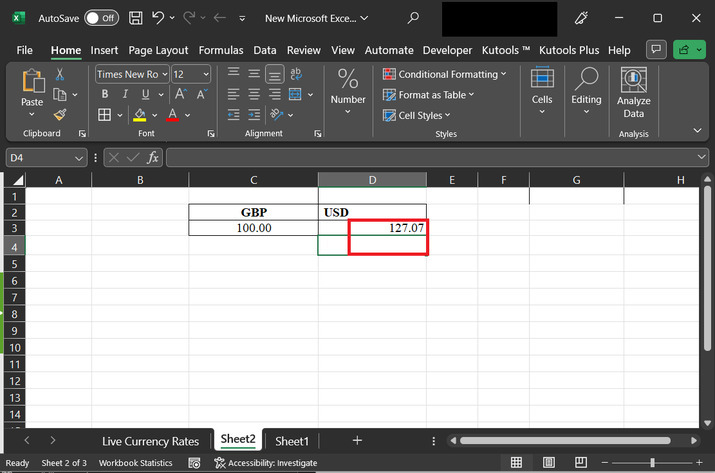
結論
本文包含一個在Excel中更改即時匯率的示例,該示例從即時網站提取資料並相應地計算結果,提取的結果將在一段時間後重新整理。但是,如果需要,使用者也可以插入一個重新整理時間連結來重新整理資料。


 資料結構
資料結構 網路
網路 關係型資料庫管理系統
關係型資料庫管理系統 作業系統
作業系統 Java
Java iOS
iOS HTML
HTML CSS
CSS Android
Android Python
Python C語言程式設計
C語言程式設計 C++
C++ C#
C# MongoDB
MongoDB MySQL
MySQL Javascript
Javascript PHP
PHP